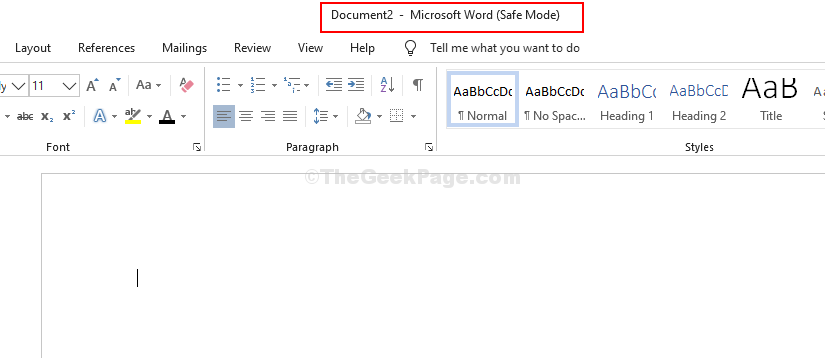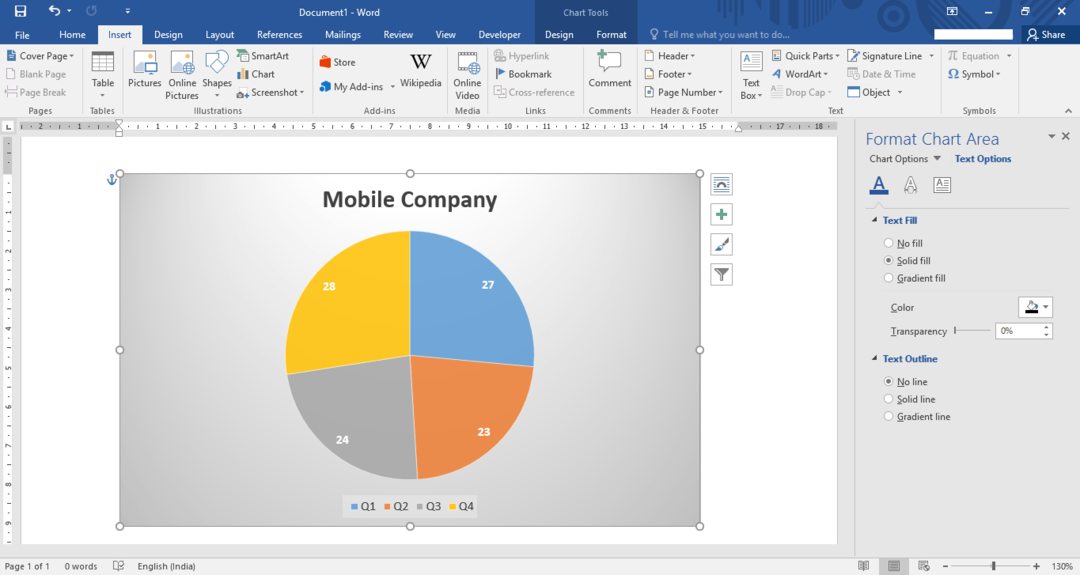Runājot par Excel un sērijas numuriem, jūs, iespējams, varēsit tikt galā ar tiem pat tad, kad guļat. Jums vienkārši jāieraksta 1un pēc tam velciet kolonnu uz leju, lai automātiski aizpildītu sērijas numurus visās zem tās esošajās šūnās. Bet kā ar Word un sērijas numuriem? Vairums no mums sarauktu pieri uz šo ieteikumu, jo tas noteikti nav vienkāršs, runājot par Word. Bet vai tas nav iespējams? Nu, kad mēs nekad nekam esam teikuši vārdus, kas nav iespējams?
Šis raksts ir par sērijas numuru automātisku aizpildīšanu Word dokumentā bez problēmām. Tātad, iesim tieši rakstā, vai ne?
Ievietojiet un aizpildiet sērijas numura kolonnu programmā Microsoft Word
1. darbība: Pirmkārt, ja jūsu tabulā nav a kolonna jau sērijas numuriem, ievietosim viens.
Noklikšķiniet uz galda atlasītājs ikonu tabulas augšējā kreisajā stūrī. Tādējādi tiks atlasīta visa tabula.
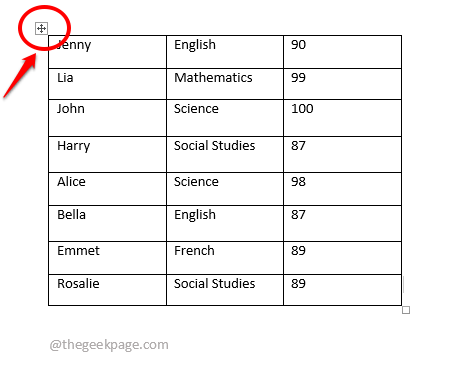
REKLĀMA
2. darbība: Tagad, ar peles labo pogu noklikšķiniet uz galda atlasītājs ikonu, pēc tam noklikšķiniet uz Ievietot opciju un pēc tam noklikšķiniet uz Ievietojiet kolonnas pa kreisi opciju.
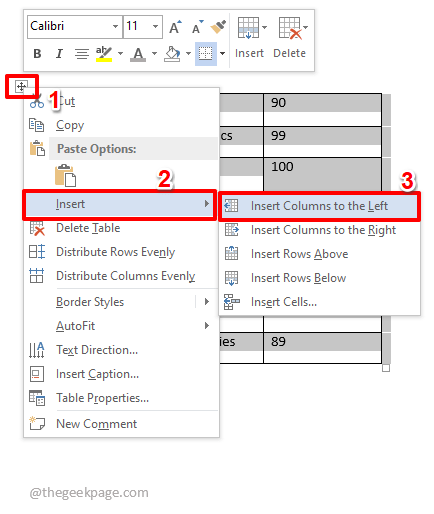
3. darbība: iepriekšējā darbībā var ievietot vairāk nekā vienu kolonnu jūsu tabulā pa kreisi. Tā nav problēma. Vienkārši noklikšķiniet un atlasiet papildu kolonnas, kuras vēlaties noņemt, ar peles labo pogu noklikšķiniet un pēc tam izvēlieties Dzēst kolonnas opciju.
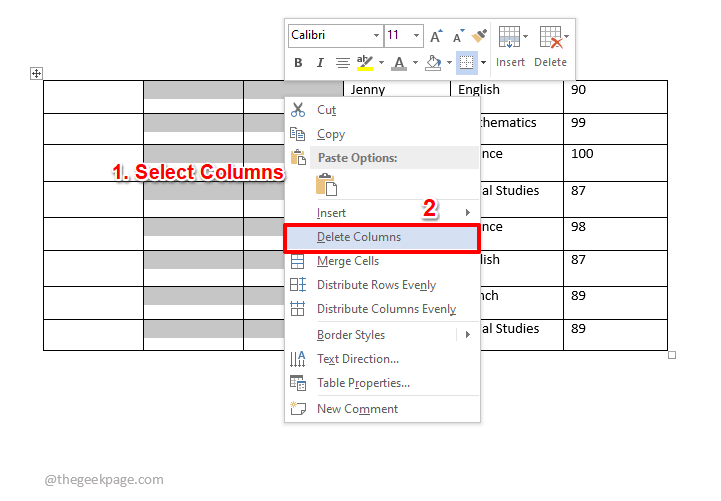
4. darbība: Tagad jūsu tabulā būs palikusi tikai viena papildu kolonna, un izmantosim to sērijas numuru ievietošanai.
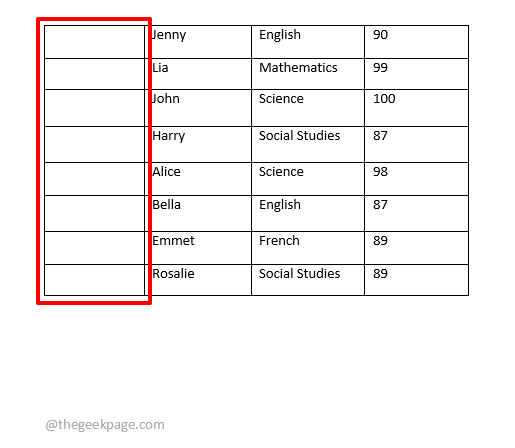
5. darbība: noklikšķiniet uz jaunā augšējā daļa pievienota kolonna, lai to atlasītu vispirms.
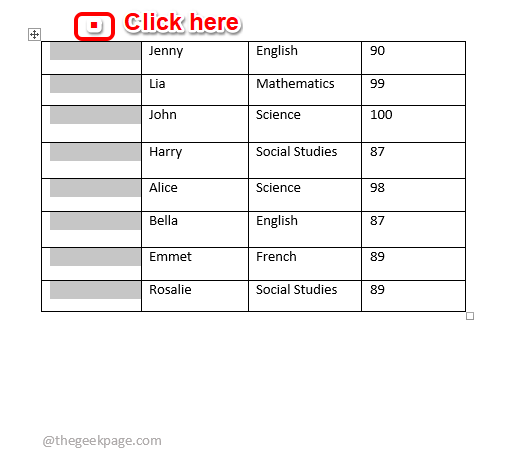
6. darbība: Tagad pārliecinieties, vai esat pie MĀJAS cilne. Saskaņā MĀJAS cilnes opcijas, noklikšķiniet uz Numerācija nolaižamā izvēlne un izvēlieties numerācijas formātu pēc jūsu izvēles. Lai iegūtu skaidru attēlu, skatiet tālāk redzamo ekrānuzņēmumu.
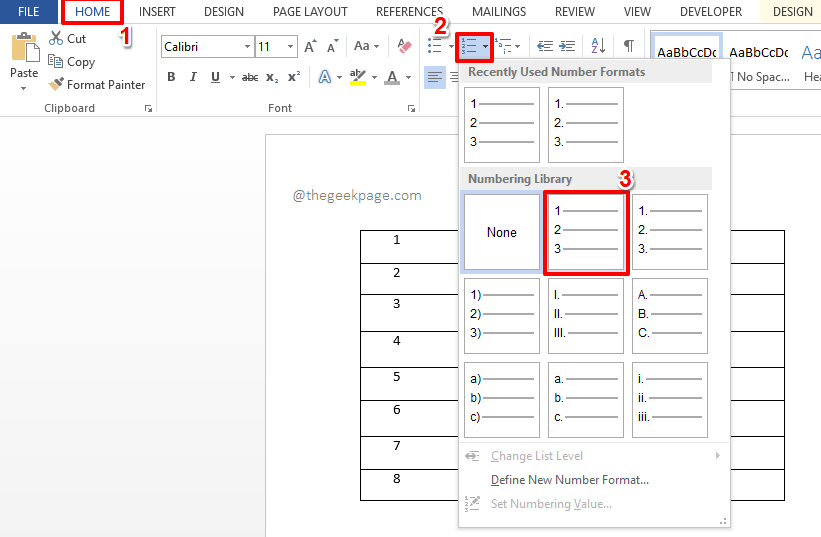
7. darbība: Kad esat atlasījis numerācijas formātu, varat redzēt, ka sērijas numuri tiek automātiski aizpildīti jūsu Word tabulā. Izbaudi!
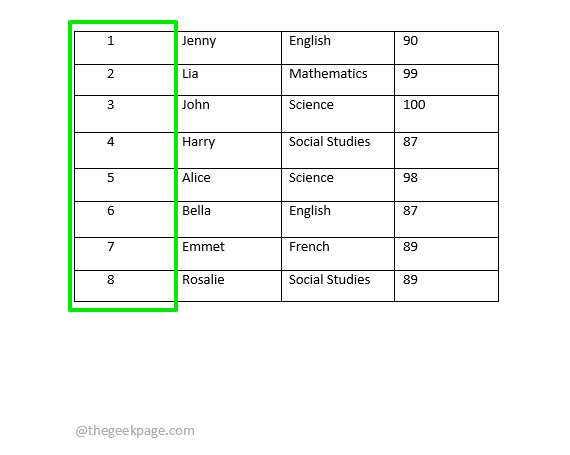
Papildu sīkfailu sadaļa
Tagad pieņemsim, ka vēlaties, lai sērijas numuriem tiktu piemērots pielāgots numerācijas formatējums, taču tas nav pieejams iepriekš iestatītajos numurēto biļetena formātos. Tādā gadījumā jums noteikti ir jādefinē numerācijas formāts un pēc tam jāizmanto tas sērijas numuru ģenerēšanai. Apskatīsim, kā to var izdarīt.
1. darbība: Vēlreiz noklikšķiniet uz augšējā daļa no tikko pievienotās kolonnas izvēlieties to.
Tagad pārliecinieties, ka atrodaties vietnē MĀJAS cilne.
Tālāk noklikšķiniet uz nolaižamās izvēlnes, kas saistīta ar Numerācija ikonu.
Pēc tam noklikšķiniet uz Definējiet jaunu skaitļu formātu opciju.
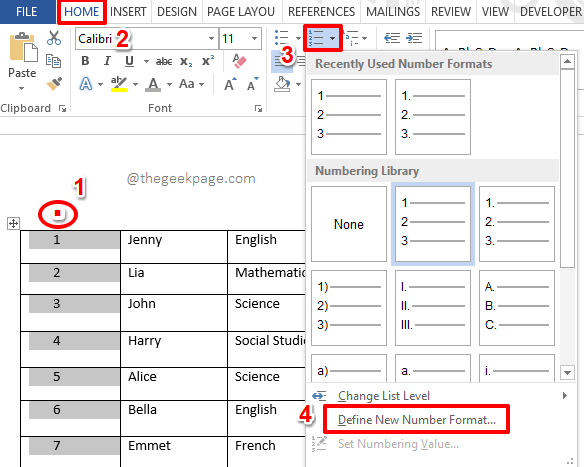
2. darbība: Uz Definējiet jaunu skaitļu formātu logs, zem Ciparu formāts laukā varat ierakstīt savu jauno skaitļu formātu. Ja vēlaties tikai vienkāršus ciparus, vienkārši atstājiet 1un izdzēsiet visu pēc tā.
Nospiediet uz labi pogu, kad tas ir izdarīts.
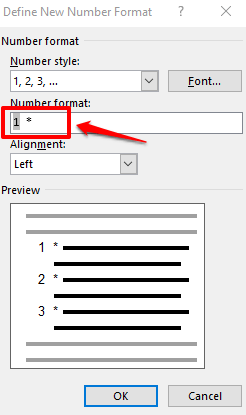
3. darbība: Tieši tā. Jūsu pavisam jaunais numerācijas formāts tagad tiek izmantots, lai automātiski ģenerētu sērijas numurus jūsu Word tabulā. Ak jā, mēs arī piekrītam, ka Word ir vieglāk ievietot sērijas numurus, salīdzinot ar Excel!
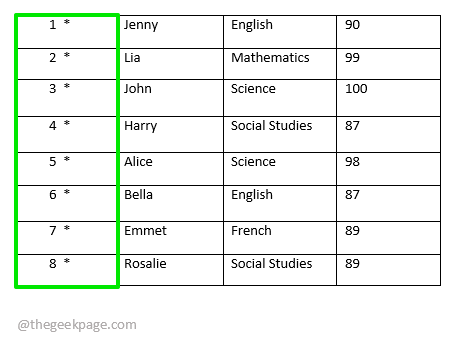
Ceru, ka jums patika lasīt rakstu.
1. darbība — Lejupielādējiet Restoro datora labošanas rīku no šejienes
2. darbība - Noklikšķiniet uz Sākt skenēšanu, lai automātiski atrastu un labotu jebkuru datora problēmu.